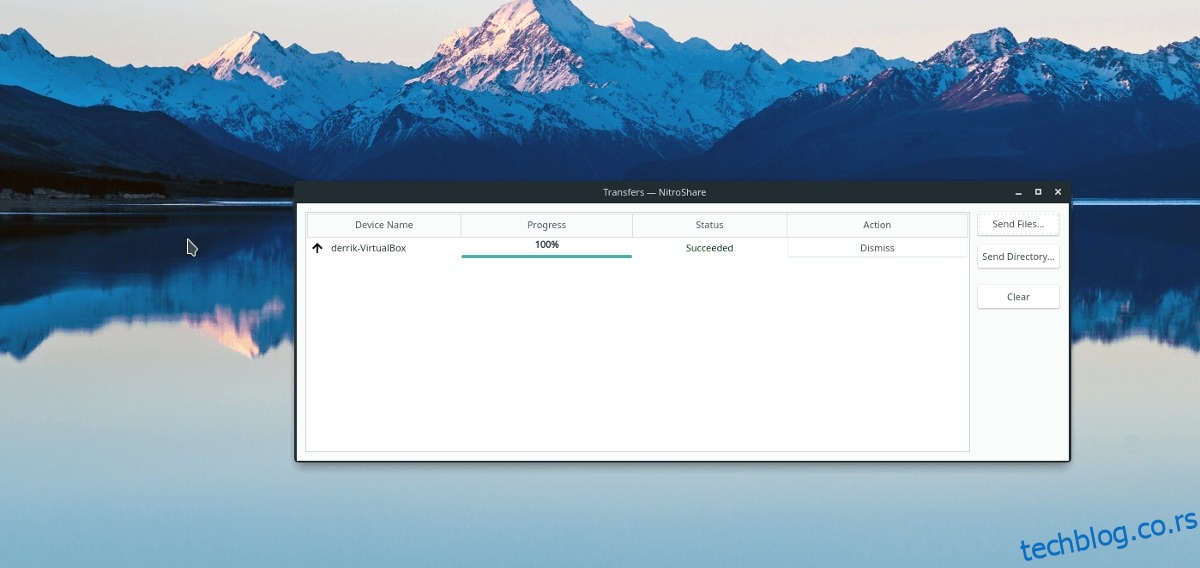Дељење датотека на Линук-у је теже него што би требало да буде. Компликовано је и то чини слање датотека на друге рачунаре на мрежи напорним. Као резултат тога, многи људи избегавају дељење података.
Ако вам је досадило да се бавите компликованом монотонијом алата за дељење датотека на командној линији на Линук-у, погледајте НитроСхаре. То је једноставан алат на више платформи који, када је инсталиран, може да открије рачунаре на мрежи за брзо дељење датотека без подешавања.
Преглед садржаја
Инсталирајте НитроСхаре
НитроСхаре је доступан на много различитих Линук дистрибуција. Да бисте покренули програм, отворите прозор терминала и пратите упутства команде која одговарају оперативном систему који користите.
Напомена: у овом водичу ћемо покрити како да инсталирате и користите НитроСхаре на Линук системима. Уз то, постоји и верзија за Виндовс и Мац! Ове верзије програма се могу преузети преко званична веб страница.
Убунту
Да бисте добили НитроСхаре на Убунту-у, покрените терминалску љуску и покрените следећу апт команду за инсталацију.
sudo apt install nitroshare
Алтернативно, инсталирајте Нитросхаре на свој Убунту рачунар тако што ћете отворити апликацију Убунту Софтваре Центер, потражити „Нитросхаре“ и изабрати дугме „Инсталирај“.
Дебиан
Дебиан Линук има верзију НитроСхаре апликације за дељење датотека у примарним изворима софтвера. Да бисте га инсталирали, отворите терминал и покрените наредбу апт-гет инсталл испод.
Напомена: ова верзија Нитросхаре-а може бити озбиљно застарела због начина на који Дебиан одржава пакете.
sudo apt-get install nitroshare
Арцх Линук
НитроСхаре програмер је поставио званични АУР пакет за програм, тако да корисници Арцха могу да користе програм. Да бисте га инсталирали, следите доле наведене кораке!
Корак 1: Користећи Пацман менаџер пакета, инсталирајте и Басе-девел и Гит.
sudo pacman -S base-devel git
Корак 2: Клонирајте најновији НитроСхаре АУР снимак помоћу гит алата.
git clone https://aur.archlinux.org/nitroshare.git
Корак 3: Преместите терминал у нову фасциклу нитросхаре снимака помоћу ЦД команде.
cd nitroshare
Корак 4: Компајлирајте НитроСхаре и инсталирајте програм на Арцх Линук користећи макепкг команду.
Напомена: прављење НитроСхаре апликације из Арцх Линук АУР-а може представљати проблеме. Обавезно исправите све зависности ручно, тако што ћете посетити званичну АУР страницу. Ако наиђете на проблеме да их добијете, прочитајте коментаре на званичној страници за упутства.
makepkg -sri
Федора
НитроСхаре је сада у званичним Федора Линук софтверским изворима, тако да је инсталација брза. Покрените терминал и користите команду днф инсталл да бисте га покренули.
sudo dnf install nitroshare -y
ОпенСУСЕ
Да бисте добили НитроСхаре софтвер на ОпенСУСЕ системима, морате користити команду зиппер инсталл.
sudo zypper install nitroshare
Алтернативно, преузмите НитроСхаре са ОБС-а тако што ћете отићи на ову страницу и кликнути на дугме за инсталирање поред ваше верзије СУСЕ-а.
Генериц Линук
Они који користе мање познату верзију Линук-а мораће да направе НитроСхаре из извора. Преузмите изворни код овдераспакујте га и прочитајте приложену датотеку „РЕАДМЕ“ да бисте научили како да је направите.
Имате проблема са прављењем Нитросхаре-а из извора? Размислите о преласку на Убунту, Федора или друге оперативне системе обухваћене овим водичем, јер они имају боље и лакше начине за инсталирање програма.
Дељење датотека са НитроСхаре-ом на Линук-у
Отворите НитроСхаре и пустите га да ради. Када се отвори, ићи ће у системску палету на радној површини. Кликните десним тастером миша на икону Нитро системске траке. Када кликнете десним тастером миша на икону, видећете контекстни мени.
Напомена: обавезно отворите и НитроСхаре на рачунару који прима датотеку, иначе пренос неће успети!
У менију потражите дугме „пошаљи датотеке“ и изаберите га да бисте отворили претраживач датотека.

Погледајте кроз прозор прегледача датотека и идите до датотеке коју желите да пошаљете помоћу програма НитроСхаре. Затим кликните на дугме „отвори“ да бисте га поделили.
Кликом на дугме „отвори“ отвориће се прозор за избор „уређаја“. У овом прозору потражите рачунар на који желите да пошаљете датотеку и кликните на дугме „ОК“ да бисте започели пренос. Све датотеке се преносе на ~/Довнлоадс/Нитросхаре.
Дељење фасцикли са НитроСхаре-ом на Линук-у
НитроСхаре може да шаље читаве директоријуме пуне података преко мреже поред појединачних датотека. За почетак отворите програм на рачунару који дели податке (обавезно отворите и НитроСхаре на рачунару који прима дељене податке). Затим кликните десним тастером миша на икону системске палете на главној машини и изаберите опцију „пошаљи директоријум“ у менију.
Када се изабере дугме „пошаљи директоријум“, отвара се прозор прегледача датотека. Користите претраживач да лоцирате фасциклу за слање помоћу НитроСхаре-а.
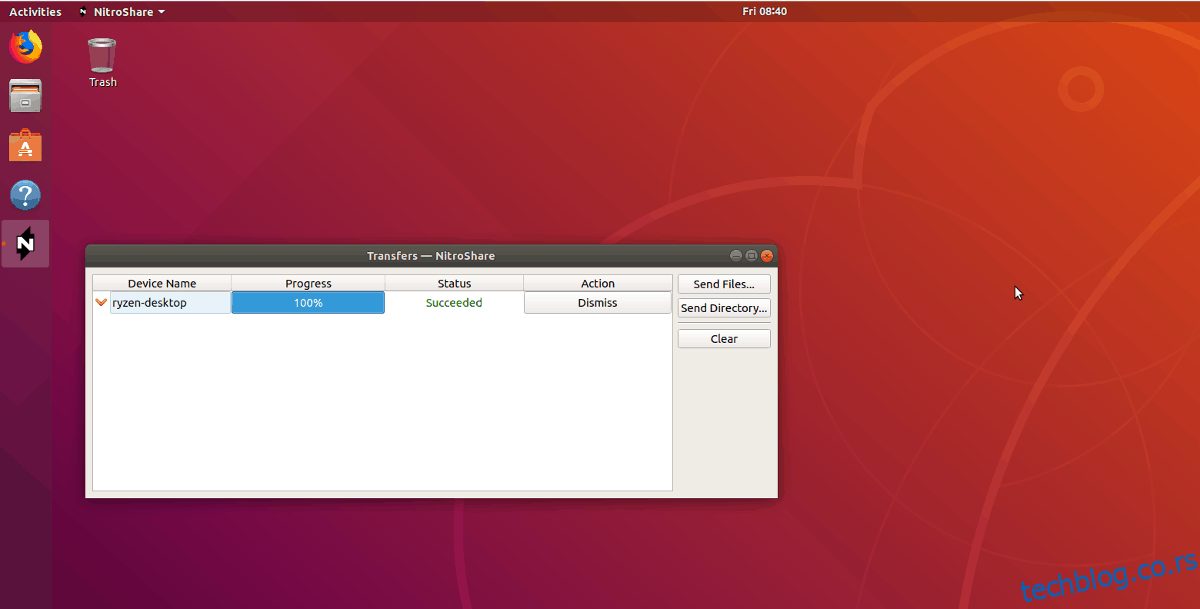
Након отварања директоријума помоћу апликације НитроСхаре, на екрану ће се појавити прозор „одаберите уређај“.
У менију уређаја изаберите рачунар са којим желите да делите податке, а затим изаберите „ОК“ да бисте започели процес преноса датотеке.
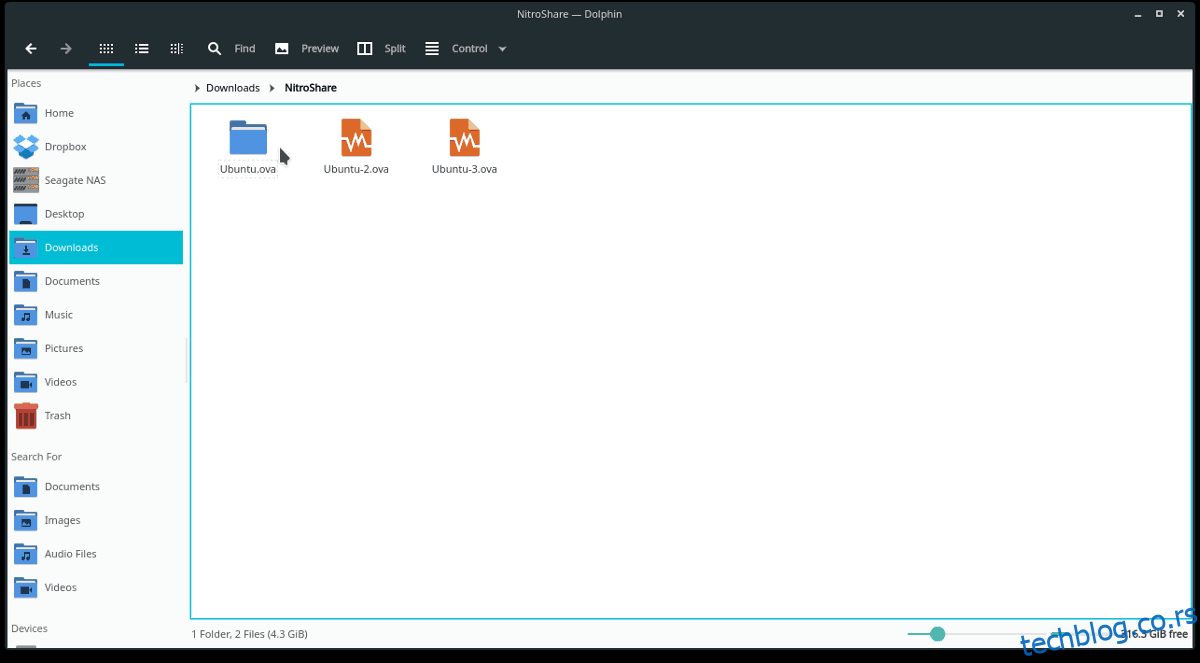
Када се трансфер директоријума заврши, моћи ћете да му приступите у ~/Довнлоадс/Нитросхаре.